转载:http://www.osyunwei.com/archives/3625.html
操作系统:CentOS 5.5
主机名称:www
IP地址:192.168.21.128
网关:192.168.21.2
DNS:8.8.8.8 8.8.4.4
附CentOS 5.5系统镜像下载地址:
32位下载地址:
http://vault.centos.org/5.5/isos/i386/CentOS-5.5-i386-bin-DVD.torrent
64位下载地址:
http://vault.centos.org/5.5/isos/x86_64/CentOS-5.5-x86_64-bin-DVD.torren
备注:
1、64位系统镜像有两个文件,安装系统只用到第一个,即
CentOS-5.5-x86_64-bin-DVD-1of2.iso 第二个镜像是系统自带的软件包。
2、生产服务器如果是大内存(4G以上内存),建议安装64位版本
一、安装CentOS 5.5
用光盘成功引导系统,会出现下面的界面
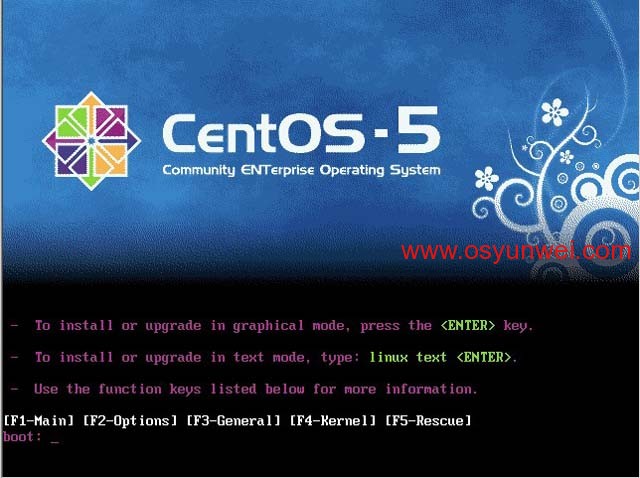
直接回车,进入图形化安装界面
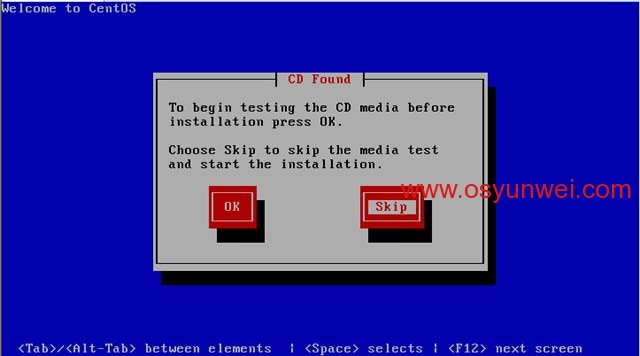
按键盘上的Tab键,把光标定位到skip,然后回车(跳过光盘镜像检测)
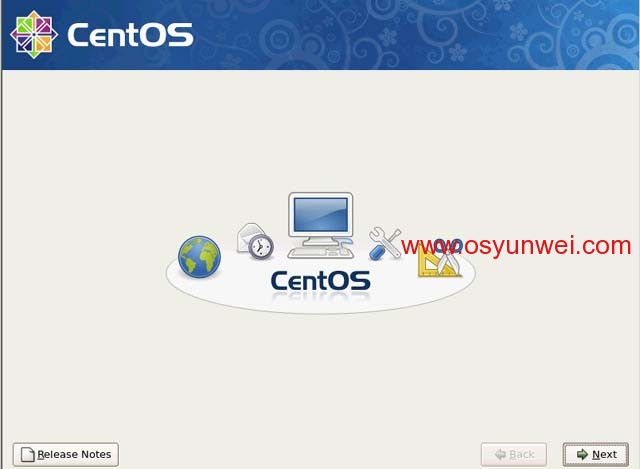
点击Next
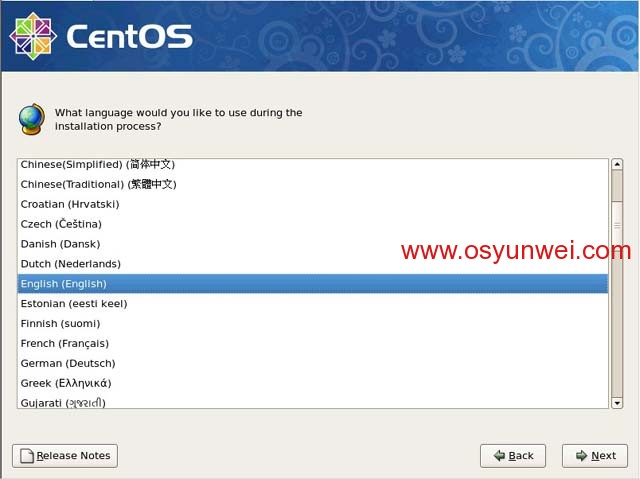
语言选择界面:English(English),点Next
备注:生产服务器建议安装英文版本
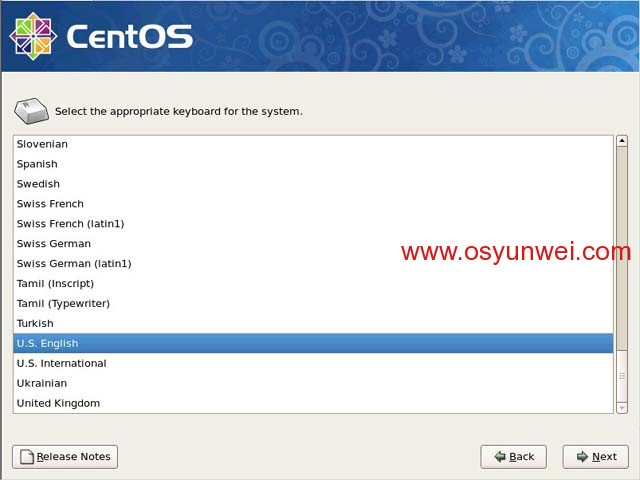
键盘模式:U.S.English 点Next
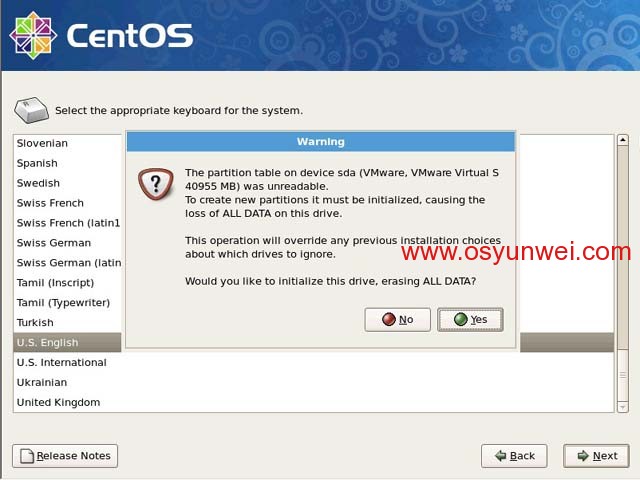
如果磁盘之前没有分区过,会出现上面的界面,点Yes (初始化磁盘并清除所有数据),出现下面的界面
系统运维 www.osyunwei.com 温馨提醒:qihang01原创内容版权所有,转载请注明出处及原文链接
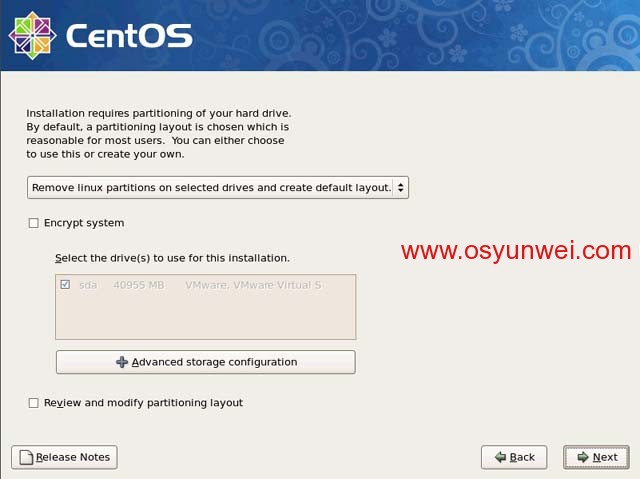
磁盘分区模式,选择Create custom layout (建立自定义的分区结构)
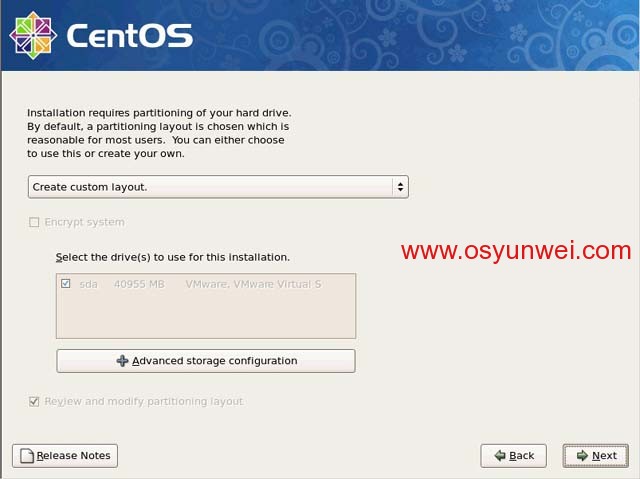
Next,出现下面的界面
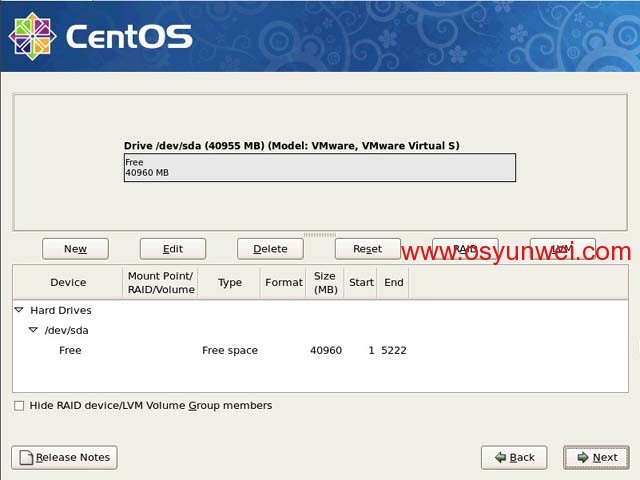
说明:在对磁盘进行分区之前,要先规划好如何分区,每个分区设置多大
我这里的分区如下
/5G(5120MB)
Swap1G(1024MB) #swap一般建议为物理内存的2倍大小
/data 剩余所有磁盘空间
备注:/data单独分区,用来存放数据,也可以再单独划分一个/backup用来备份数据。
建议:所有的数据都单独分区,这样做的好处是,如果系统出现问题,不会影响到数据,或者需要重装系统,数据不用转移。
点New,会出现下面的界面
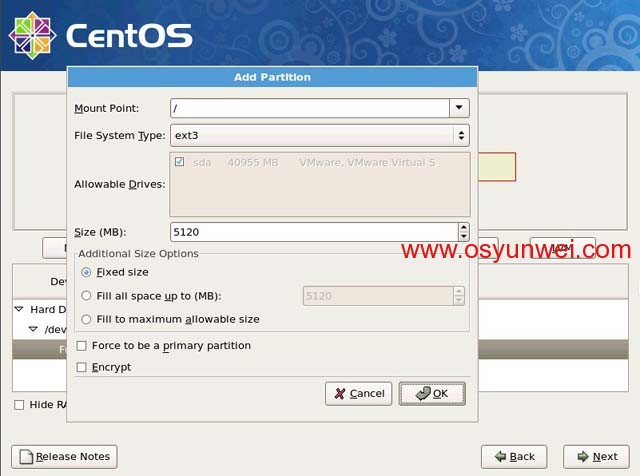
Mount Point(挂载点): /
File System Type(文件系统类型):ext3
Size(MB)大小:5120
Additional Size Options(其它大小选项)
选择:Fixed size(固定大小)
设置好之后,点OK,出现下面的界面
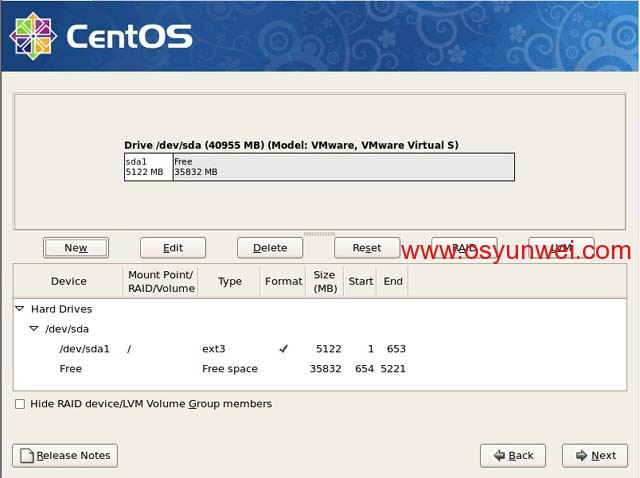
继续点New,会出现下面的界面
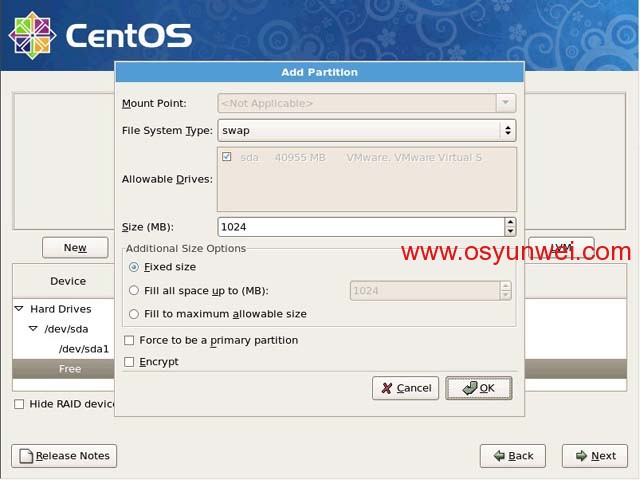
File System Type(文件系统类型):swap
Size(MB)大小:1024
Additional Size Options(其它大小选项)
选择:Fixed size(固定大小)
设置好之后,点OK,出现下面的界面
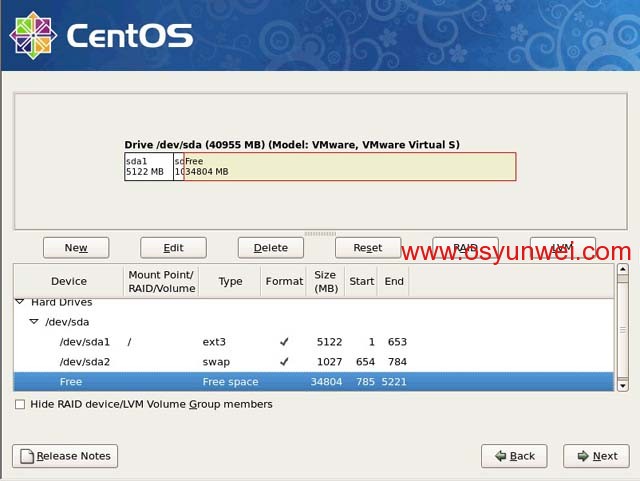
继续点New,会出现下面的界面
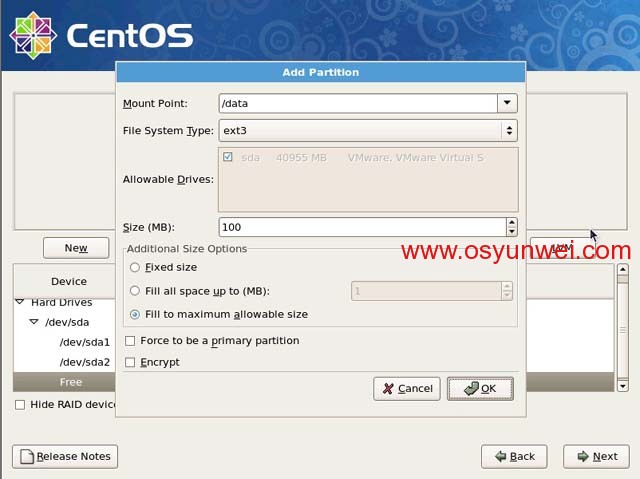
Mount Point(挂载点): /data
File System Type(文件系统类型):ext3
Size(MB)大小:默认不用修改
Additional Size Options(其它大小选项)
选择:Fill to maximum allowable size(使用全部可用空间)
设置好之后,点OK,出现下面的界面
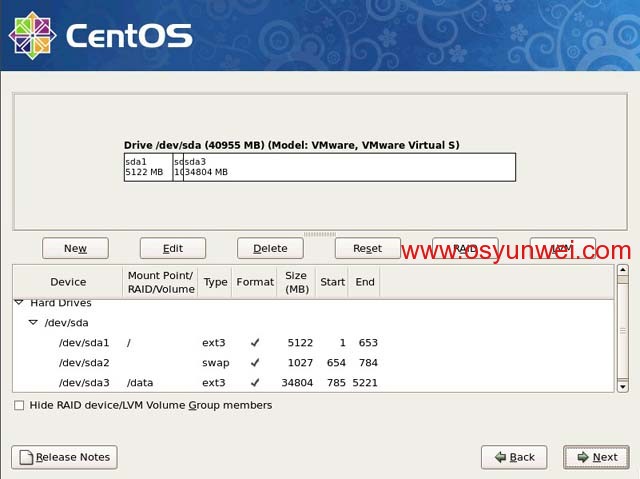
分区完成,点Next,出现下面的界面
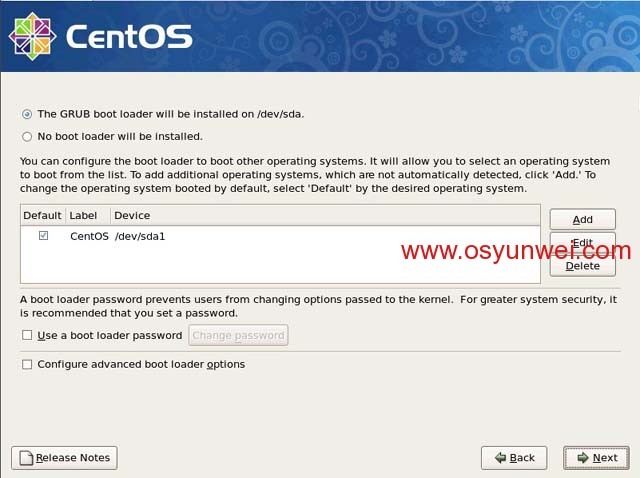
默认 Next,出现下面的界面
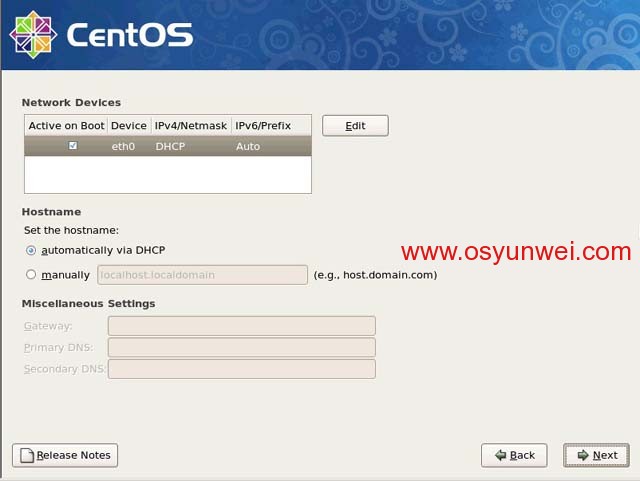
设置主机名字、IP地址等信息,这里默认Next,等系统安装完成之后再设置
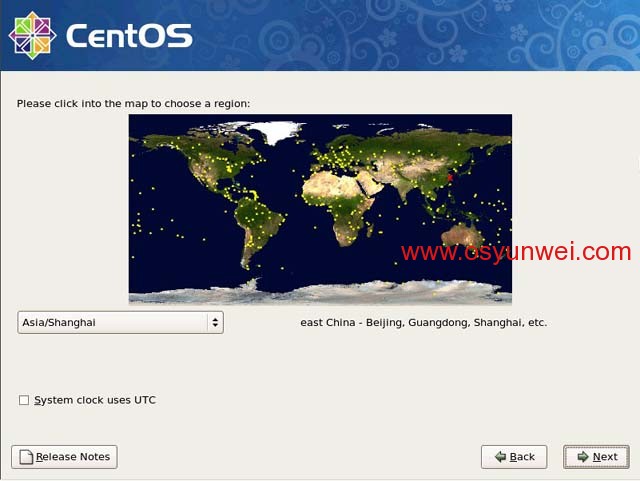
时区选择,选择Asia/Shanghai(亚洲/上海)
取消System clock uses UTC(系统时钟使用UTC)前面的勾,不使用UTC时间
Next,出现下面的界面
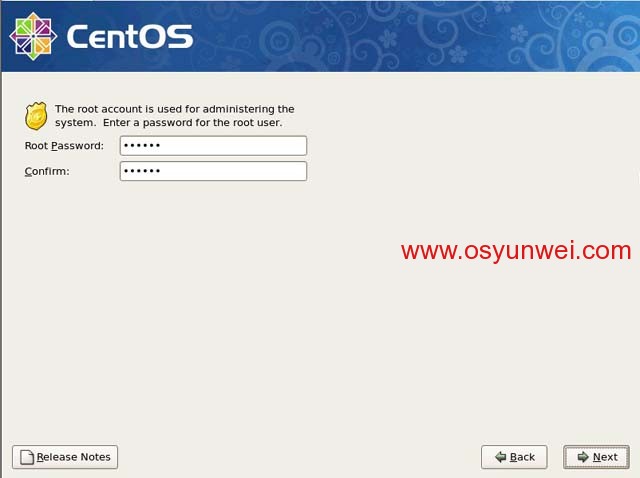
设置root密码,输入2次密码
Next,出现下面的界面
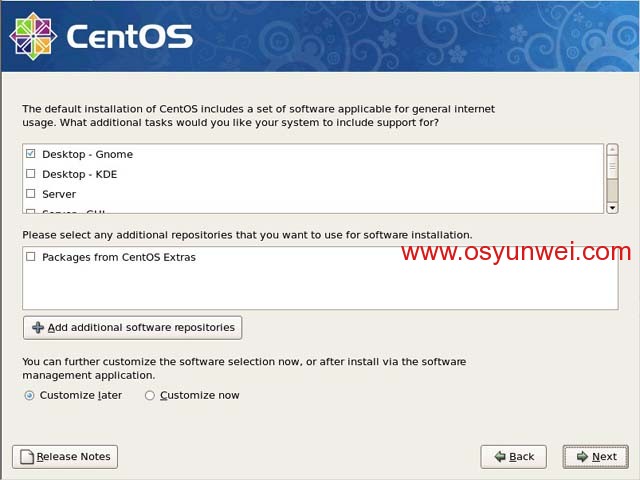
软件选择界面,取消Desktop – Gnome前面的勾
备注:服务器系统采用最小话安装,不安装任何软件包
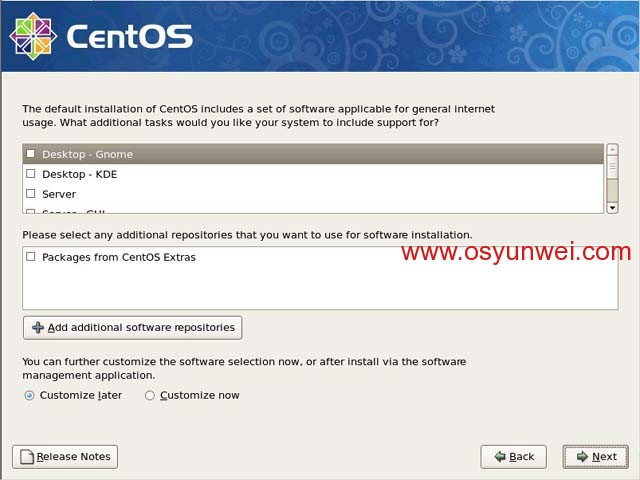
点Next ,出现下面的界面
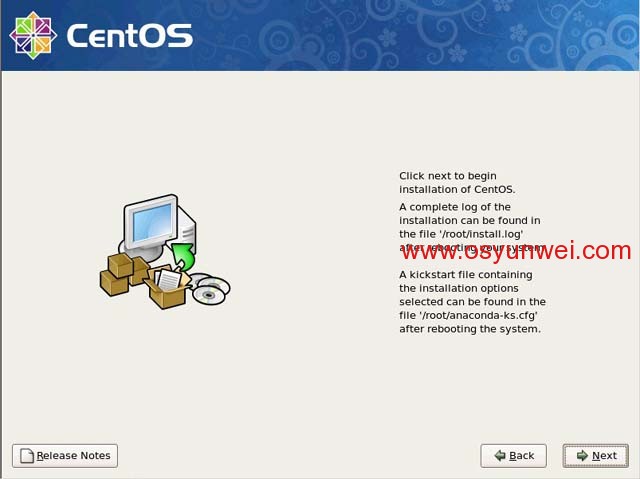
设置完成,点Next进行安装
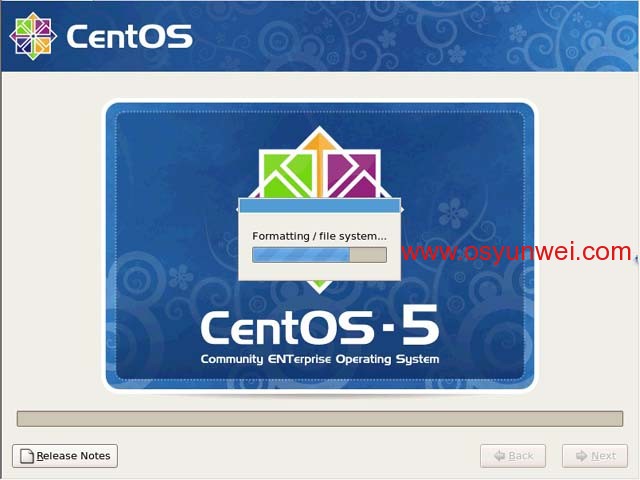
正在安装中
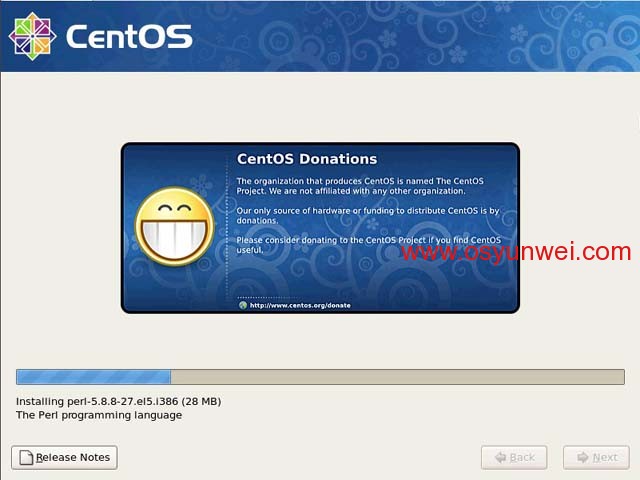
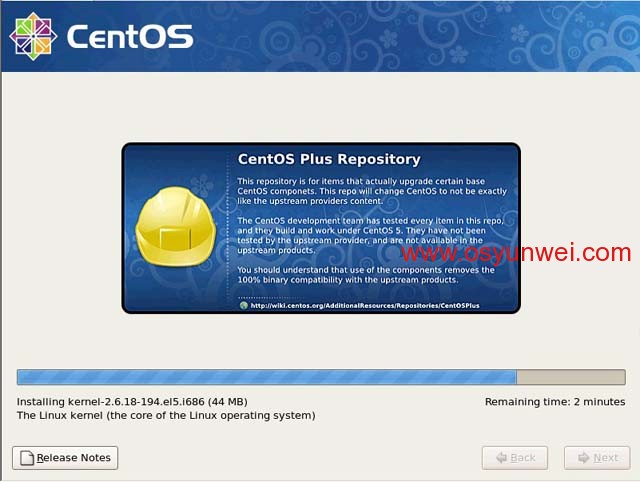
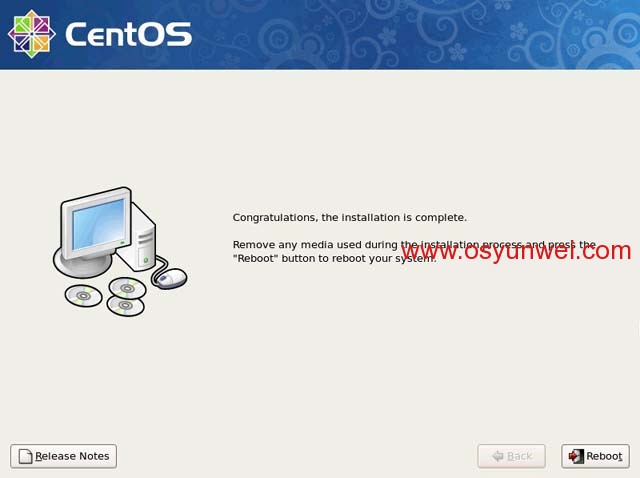
安装完成,点Reboot重启系统,系统启动过程中会出现下面的界面(系统设置界面)
系统运维 www.osyunwei.com 温馨提醒:qihang01原创内容版权所有,转载请注明出处及原文链接
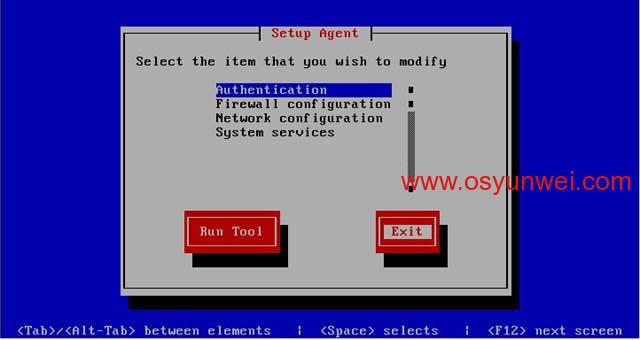
按键盘上的Tab键,切换到Exit上回车,跳过设置,进入系统登录界面
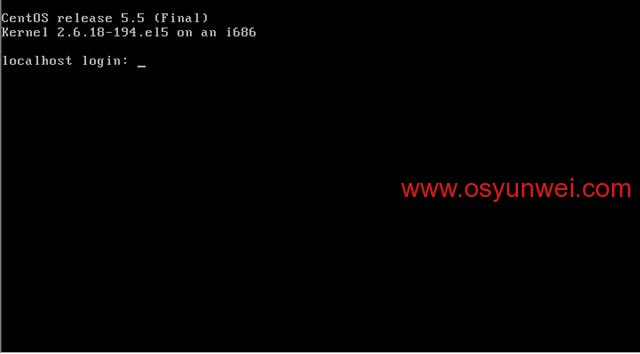
二、设置IP地址、网关DNS
输入账号root
再输入安装过程中设置的密码,登录到系统
vi /etc/sysconfig/network-scripts/ifcfg-eth0 #编辑配置文件,添加修改以下内容
BOOTPROTO=static #启用静态IP地址
ONBOOT=yes #开启自动启用网络连接
IPADDR=192.168.21.128 #设置IP地址
NETMASK=255.255.255.0 #设置子网掩码
GATEWAY=192.168.21.2 #设置网关
:wq! #保存退出
vi /etc/resolv.conf #编辑配置文件,添加修改以下内容
nameserver 8.8.8.8 #设置主DNS
nameserver 8.8.4.4 #设置备用DNS
:wq! #保存退出
service network restart #重启网络服务
三、设置主机名
hostname www #设置主机名为www
vi /etc/sysconfig/network #编辑配置文件
HOSTNAME=www #修改localhost.localdomain为www
:wq! #保存退出
vi /etc/hosts #编辑配置文件
127.0.0.1 www localhost #修改localhost.localdomain为www
:wq! #保存退出
shutdown –r now #重启系统
至此,CentOS 5.5系统安装完成。